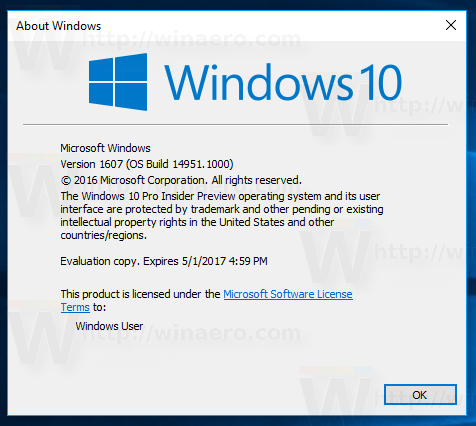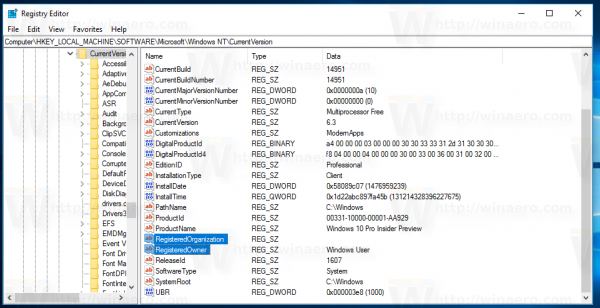Kun Windows 10 on asennettu, se tallentaa sen henkilön nimen, jolle se on lisensoitu, ja hänen organisaationsa. Näet ne Tietoja Windowsista -valintaikkunassa:

Voit halutessasi muuttaa nämä arvot muiksi. Valitettavasti Windowsilla ei ole käyttöliittymää niiden muuttamiseksi, mutta tässä on kiertotapa.
Voit tarkistaa käyttämäsi käyttöjärjestelmän nykyiset arvot seuraavasti:
- Paina näppäimistön Win + R-pikanäppäimiä. Vinkki: katso Pikanäppäimet Windows (Win) -avaimella jokaisen Windows 10 -käyttäjän tulisi tietää
- Kirjoita Suorita-ruutuun seuraava:
Winver
- Tietoja Windows -valintaikkuna avautuu. Se sisältää etsimämme tiedot:
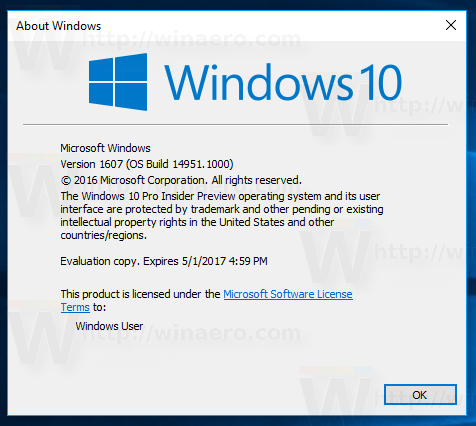
Katsotaanpa, miten sitä muutetaan.
muuta varmuuskopion sijaintia iTunes Windows 10
Rekisteröidyn omistajan vaihtaminen Windows 10: ssä
Tämä voidaan tehdä yksinkertaisella rekisterin muutoksella. Seuraa alla olevia ohjeita.
- Avata Rekisterieditori .
- Siirry seuraavaan rekisteriavaimeen:
HKEY_LOCAL_MACHINE SOFTWARE Microsoft Windows NT CurrentVersion
Vinkki: voit avata Rekisterieditori-sovelluksen nopeasti haluamallasi näppäimellä. Katso seuraava artikkeli: Kuinka siirtyä haluamaasi rekisteriavaimeen yhdellä napsautuksella .
- Täällä, muokkaaRekisteröitynyt omistajajaRekisteröity organisaatiomerkkijonoarvot. Niiden nimistä on selvää, mihin kutakin parametria käytetään.
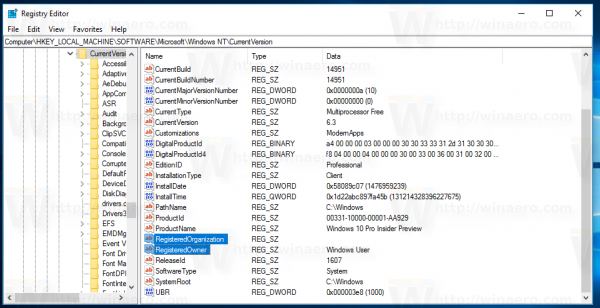
Avaa nyt Tietoja Windowsista -valintaikkuna uudelleen. Sen tulisi heijastaa tekemiäsi muutoksia: Voit säästää aikaa ja käyttää Winaero Tweakeria. Sen mukana tulee seuraava ominaisuus:
Voit säästää aikaa ja käyttää Winaero Tweakeria. Sen mukana tulee seuraava ominaisuus:
miten nähdä koordinaatit minecraft-kallioperässä
 Tuo se tänne:
Tuo se tänne:
Lataa Winaero Tweaker
Se siitä. Tämä temppu toimii myös kaikissa vanhemmissa Windows-versioissa.